คอมพิวเตอร์ Windows ค้างที่หน้าจอเข้าสู่ระบบ
หากคุณเผชิญกับสถานการณ์ที่หลังจากที่คุณป้อนรหัสผ่านของบัญชีและกดปุ่มEnterแล้ว Windows 11 หรือ Windows 10 จะหยุดค้างที่หน้าจอเข้าสู่ระบบ โพสต์นี้อาจช่วยคุณได้ ผู้ใช้หลายคนรายงานว่าประสบปัญหานี้ในบางครั้ง โดยเฉพาะอย่างยิ่งหลังจากติดตั้งWindows UpdatesหรือUpdate Feature
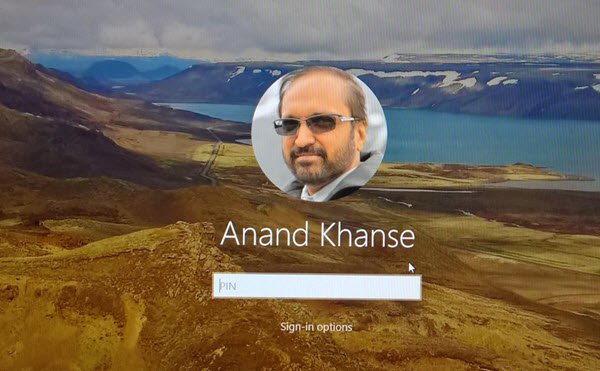
Windows 11/10 ค้างที่หน้าจอเข้าสู่ระบบ(Login Screen)
หากWindows 11หรือ Windows 10 ค้างที่หน้าจอ(Login Screen)ลงชื่อเข้าใช้(Sign-In)หรือ เข้าสู่ระบบ คุณอาจลองใช้คำแนะนำเหล่านี้:
- บูตไปที่เซฟโหมด(Safe Mode)หรือตัวเลือกการเริ่มต้นขั้นสูง(Advanced Startup)
- ตรวจสอบสถานะของCredentials Manager Service
- ใช้ตัวเลือกรีเซ็ตพีซีเครื่องนี้
- ซ่อมแซมWindowsผ่านตัวเลือกการเริ่มต้นขั้นสูง(Advanced Startup)
- ซ่อมคอมพิวเตอร์(Repair Computer)โดยใช้สื่อการติด(Installation Media)ตั้ง
วิธีเดียวที่จะหาสาเหตุคือคุณต้องคอยสังเกตเวลาที่ปัญหาปรากฏขึ้น ตรวจสอบให้แน่ใจว่าคุณ เตรียมไดรฟ์ USB ที่สามารถบู๊ตได้ไว้ พร้อม ซึ่งจะช่วยให้คุณเข้าสู่Advanced Boot Troubleshooting ก่อนที่คุณจะเริ่ม ฉันแนะนำให้คุณปิดเครื่องคอมพิวเตอร์ของคุณ เริ่มต้นและดูว่าคุณสามารถเข้าสู่ระบบได้หรือไม่
1] บูต(Boot)ไปที่เซฟโหมด(Safe Mode)หรือตัวเลือกการเริ่มต้นขั้นสูง(Advanced Startup)

เมื่อคุณตั้งค่าให้เข้าสู่ระบบอัตโนมัติเป็นWindows 10หลังจากอัปเดต(Update)กระบวนการที่ต้องทำให้เสร็จอาจถูกขัดขวาง คุณสามารถเลือกปิดใช้งานการเข้าสู่ระบบอัตโนมัติได้หลังจากอัปเดต(Update)โดยการบูตเข้าสู่เซฟโหมด(boot into Safe Mode)หรือตัวเลือกการเริ่มต้นขั้นสูง(Advanced Startup option)แล้วเลือกปิดใช้งานการเข้าสู่ระบบอัตโนมัติ จะอนุญาตให้คุณเข้าสู่ระบบอัตโนมัติ
- เปิดการตั้งค่า Windows 10 (Win+I)
- ไป(Navigate)ที่บัญชี(Accounts) > ตัวเลือกการลงชื่อเข้าใช้(Sign-in)
- ปิดตัวเลือกที่ระบุว่า — ใช้ข้อมูลการลงชื่อเข้าใช้ของฉันเพื่อเสร็จสิ้นการตั้งค่าอุปกรณ์ของฉันโดยอัตโนมัติและเปิดแอปของฉันอีกครั้งหลังจากอัปเดตหรือรี(Use my sign-in info to automatically finish setting up my device and reopen my apps after an update or restart)สตาร์ท
หากคุณเพิ่งติดตั้งAntivirusและสิ่งนี้เกิดขึ้น จะเป็นความคิดที่ดีที่จะถอนการติดตั้ง เนื่องจากคุณไม่สามารถเข้าสู่ระบบด้วยวิธีปกติ เพื่อลบซอฟต์แวร์
- บูต(Boot)โดยใช้ไดรฟ์กู้คืนและเลือกแก้ไขปัญหา(Troubleshoot) เพื่อดำเนินการต่อ
- ไป(Navighate)ที่การStartup Settings > Restart > Press No 5 5
- เมื่อคอมพิวเตอร์บูทแล้ว ให้เข้าสู่ระบบด้วยบัญชีผู้ดูแลระบบ และถอนการติดตั้งโปรแกรมป้องกันไวรัส
- รีบูต(Reboot)เครื่องคอมพิวเตอร์ตามปกติ และตรวจสอบว่าปัญหาได้รับการแก้ไขหรือไม่
รีสตาร์ทคอมพิวเตอร์ตามปกติ และรอให้การอัปเดตเสร็จสิ้น
เมื่ออยู่บนเดสก์ท็อป คุณอาจแก้ไขปัญหาเพิ่มเติมได้
คุณยังสามารถดูเคล็ดลับทั่วไปเหล่านี้ได้ หากคุณไม่สามารถเข้าสู่ระบบ Windows 10 ได้(cannot log in to Windows 10.)
2] ตรวจสอบ(Check)สถานะของบริการตัวจัดการข้อมูลประจำตัว(Credentials Manager Service)
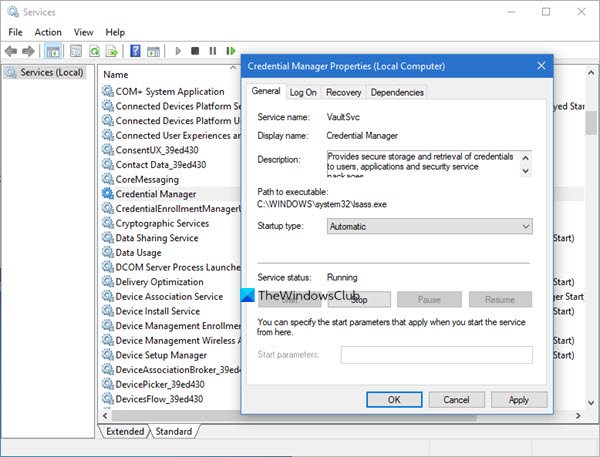
ในเซฟโหมดเรียกใช้services.msc(Run services.msc )และตรวจสอบให้แน่ใจว่าCredentials Manager Serviceถูกตั้งค่าเป็นAutomatic ค่าดีฟอลต์คือManual
อ่าน(Read) : Windows 10 ค้างอยู่ที่หน้าจอเข้าสู่ระบบหลังจากอัปเดตหรืออัปเกรด
3] เรียกใช้การคืนค่าระบบ(Run System Restore)ผ่านตัวเลือกการเริ่มต้นขั้นสูง(Advanced Startup)

ในSafe Modeให้เข้าถึงAdvanced Startup Optionsและดูว่าคุณสามารถซ่อมแซมการติดตั้งได้หรือไม่
อ่าน(Read) : ไม่สามารถเข้าสู่ระบบ Windows หลังจากอัปเด(Cannot log into Windows after Update)ต
4] ใช้ตัวเลือกรีเซ็ตพีซีเครื่องนี้
อื่นในเซฟโหมด ให้รีเซ็ตพีซีเครื่องนี้เรียกใช้ Fresh Start(Run Fresh Start)หรือย้อนกลับเป็นรุ่นก่อนหน้า ขึ้นอยู่กับกรณีของคุณ
อ่าน(Read) : คอมพิวเตอร์ Windows แฮง ค์หรือค้าง(Windows computer Hangs or Freezes)
5] ซ่อมคอมพิวเตอร์(Repair Computer)โดยใช้สื่อการติดตั้ง(Installation Media)

ต่อไปนี้เป็นขั้นตอนในการซ่อมแซมคอมพิวเตอร์ของคุณโดยใช้สื่อการติดตั้ง(repair your computer using the installation media)หากเป็นเพราะไฟล์เสียหาย
- ดาวน์โหลด Windows ISO
- สร้างไดรฟ์ USB หรือ DVD ที่สามารถบู๊ตได้
- บูตจากสื่อและเลือก "ซ่อมแซมคอมพิวเตอร์ของคุณ"
- ภายใต้ การแก้ไขปัญหา ขั้นสูง(Advanced)เลือกStartup Repair(Startup Repair)
เมื่อ Windows 11/10 ค้าง(Freezes)ที่หน้าจอเข้าสู่ระบบ(Login Screen)เป็นสถานการณ์ที่ยุ่งยากเนื่องจากไม่มีคำตอบโดยตรง อาจเป็นไฟล์ระบบที่เสียหายหรือการอัปเดตคุณลักษณะที่กลายเป็นสีแดงและบางครั้งเป็นโปรแกรมที่อาจทำให้ประสบการณ์การเข้าสู่ระบบแย่มาก
Related posts
Windows Hello ไม่ทำงานใน Windows 10
Wi-Fi Login Page สาธารณะไม่แสดงใน Windows 11/10
ไม่สามารถ Type Password ที่ Login Screen ใน Windows 10
วิธีปิดใช้งาน Picture Password Sign-In option ใน Windows 10
รูปภาพ Windows 10 Login screen Login screen อยู่ที่ไหน
วิธีสร้างการเข้าสู่ระบบแบบไม่มีรหัสผ่านบน Windows 10
วิธีการลงชื่อออกจากผู้ใช้รายอื่นใน Windows 10
วิธีเข้าถึงการเข้าสู่ระบบศูนย์ผู้ดูแลระบบ Microsoft Teams
Background Intelligent Transfer Service ไม่ทำงานใน Windows 11/10
วิธีการเปลี่ยนภาพพื้นหลังหน้าจอเข้าสู่ระบบ Windows 7
เปิดใช้งานหรือปิดใช้งาน Administrator Account บน Login Screen ใน Windows 10
เลือกที่จะรับตัวเลือกแอปสีเทาในการตั้งค่า Windows 10
วิธีลงชื่อเข้าใช้คอมพิวเตอร์ Windows 10 โดยใช้ Google Password
Switch User Option หายไปจาก Windows 10 login screen
Duplicate username ที่ Login or Sign ในหน้าจอใน Windows 10
ไม่สามารถลงชื่อเข้าใช้ Windows 10 | Windows login and password problems
ไซต์ HTTPS ไม่เปิดในเบราว์เซอร์ใด ๆ ใน Windows computer
Lock screen เพื่อเข้าสู่ระบบ Screen ใช้เวลาโหลดมากเกินไปใน Windows 10
Hide Email Address บน Windows 10 Login Screen
ไม่สามารถเพิ่มหรือใช้ตัวเลือกการลงชื่อเข้าใช้ PIN ใน Windows 10
